本文主要是介绍【剑桥摄影协会】使用Photoshop中的Levels工具,希望对大家解决编程问题提供一定的参考价值,需要的开发者们随着小编来一起学习吧!
通常,Photoshop或其他图像编辑软件中,都会包含Levels工具,用于调整图像的直方图。Levels工具可以设定图像直方图中的黑点、白点和中间色调的位置,从而达到调整图像亮度、对比度和色调(Tone)范围的目的。由于每张照片的直方图都是唯一的,所以没有方法能够同时调整所有不同照片的亮度级别。正确地理解直方图的调整方法,有助于获得更好的图像呈现效果。
工具页面简介
Levels工具主要使用黑点/白点/中间色调所对应的三个调整点,来移动和拉伸直方图的亮度级别。如果输入级别(Input Levels)设定为0/1.00/255,输出级别(Output Levels)设定为为0/255,则黑点/白点/中间色调的默认位置为0/255/128,如下图所示。
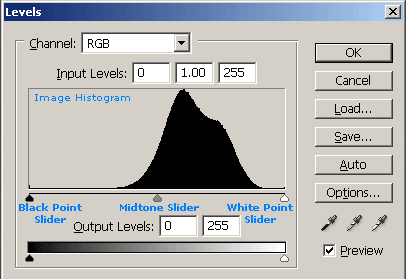
通过页面顶部的通道(Channel)选项可以选择不同的直方图类型,接下来的所有示例均会使用RGB直方图。
黑点和白点的调整
在进行调整时,需要考虑图像中是否存在全黑和全白的区域,以及这些区域是否在直方图中对应的表示。
对于大多数图像而言,使用从全黑(0)到全白(255)的全范围直方图,都会在屏幕或者打印纸上呈现出最佳的效果。如果图像的直方图没有延伸到整个亮度范围,可能呈现出褪色的效果。下图是在直射的阳光下拍摄的,包括明亮的云彩和深色的石头阴影,这是一个至少应将某些区域描绘成接近白色或黑色的示例。可以通过调整Levels中的黑点滑块和白点滑块,来扩展此直方图以填充整个色调(亮度)范围,如下图所示。
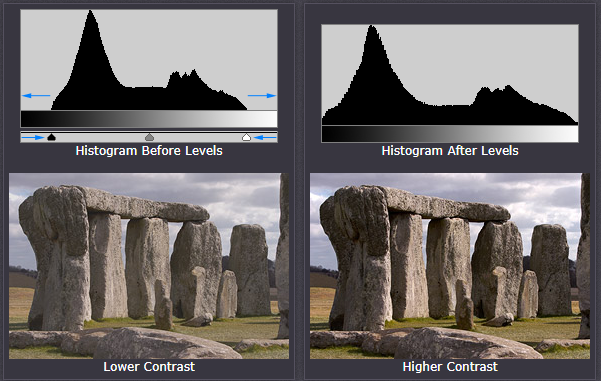
另外,要注意实际的图像内容,不能一味地将黑点滑块和白点滑块推到极限。比如,在雾霾或非常柔和的光线下拍摄的图像,通常永远都不会具有全黑或全白的区域。那么,将此类图像拉伸到全范围,可能会破坏整体的效果,使其中的光线看起来比实际更加粗糙,从而偏离了实际场景。
在调整黑点滑块和白点滑块时,需要注意其对于阴影和高光部分的影响,如下图所示。
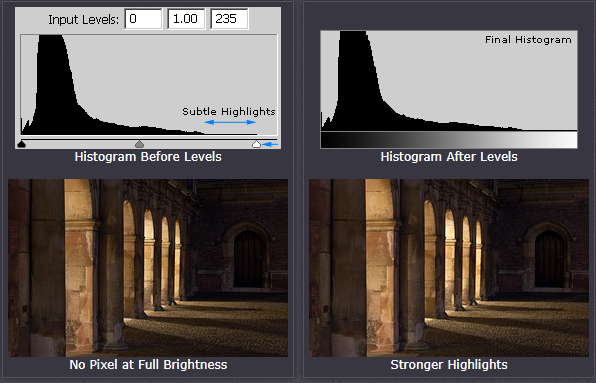
使用“ALT键”配合拖动调整,可以更有效地观察对阴影或高光部分的影响,如下图所示。

上图中黑色的部分代表调整没有影响的区域,高亮的部分代表调整有影响的区域。请注意,当在RGB直方图上将白点滑块拉到最大时,不一定意味着该区域已经变成了白色,只是代表R/G/B中至少有一个值已经达到了255。
中间色调的调整
中间滑块的主要用途是使图像中的中间色调部分变亮或者变暗。当中间滑块向左移动时,则滑块右侧的区域会被拉伸,其左侧的区域会被压缩,从而拉长阴影并压缩高光,使整幅图像变亮;而向右移动则刚好相反。
考虑在以下情形使用中间滑块:图像中包含全黑和全白的区域;直方图延伸到全黑,而没有到全白。如果移动白点滑块,使其到达直方图的边缘,则最终会使图像更亮且曝光过度。结合使用中间滑块和白点滑块,有助于在将高光拉伸为白色的同时,仍保持图像其余部分的亮度,如下图所示。
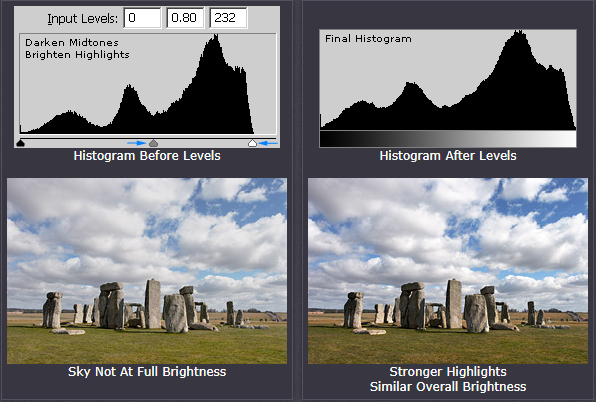
从图中可以看到,整体亮度保持相似,天空却变得更加清晰,整个画面的对比度有较大的提升。如果没有使用中间滑块,则右侧的图像中可能出现曝光过度的情况。另外,也可以通过向左移动中间滑块的方法,在保持中间色调的情况下,使阴影变得更暗。
这里需要注意的是,“输入级别(Input Levels)”中关于中间滑块的数字表示,实际上是一个相对度量值,代表相对于滑块左右两侧级别数量的伽马调整,默认对应128,显示为1.00,大于1.00表示滑块右侧有更多级别,小于1.00表示滑块左侧有更多级别。
使用Dropper工具
滴管(Dropper)工具也是一种直方图的调整方法,如下图所示。
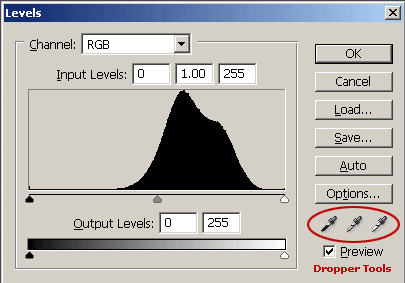
最左侧(黑点)和最右侧(白点)的滴管,可以用于在图像中点击,选择需要设定的黑点和白点,其精准度不如滑块,其更加适用于计算机生成的图像。
当场景中存在无色参考对象时,可以使用中间滴管将其设置为“灰点”,并通过设置白平衡来消除偏色。最好在RAW文件格式上执行白平衡,以避免图像分色。
Levels工具的其他用途
除了上述的RGB直方图外,也可以在其他直方图上使用Levels工具,比如亮度或颜色直方图。对亮度直方图的调整,可用于在不影响色彩饱和度的情况下,增加对比度;而对颜色直方图的调整,可以平衡图像(例如那些白平衡不正确的图像)中的不真实的偏色。
通过调整“输出级别(Output Levels)”,可以降低图像的对比度。对于对比级别较为丰富的图像,可以在进行局部对比度增强操作之前,使用该方法,以增强最暗和最亮部分的效果。
注意事项
- 尽量减少Levels工具的使用,因为直方图的拉伸可能会导致图像分色。
- 在亮度直方图上使用Levels工具,可能会影响到黑点和白点。
- 在颜色直方图上使用Levels工具,可能会影响图像的色彩平衡。
这篇关于【剑桥摄影协会】使用Photoshop中的Levels工具的文章就介绍到这儿,希望我们推荐的文章对编程师们有所帮助!





